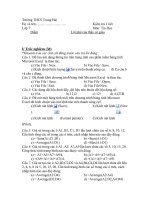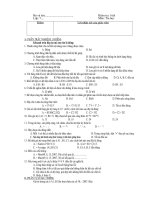tiet 3 tin 7 2012
Bạn đang xem bản rút gọn của tài liệu. Xem và tải ngay bản đầy đủ của tài liệu tại đây (43.68 KB, 2 trang )
<span class='text_page_counter'>(1)</span><div class='page_container' data-page=1>
<b>Bài thực hành 1: LAØM QUEN VỚI CHƯƠNG </b>
<b>TRÌNH BẢNG TÍNH EXCEL</b>
<b>I. Mục tiêu:</b>
<b>1. Kiến thức: </b>
- Biết cách khởi động và kết thúc Excel.
- Nhận biết các ơ, hàng, cột trên trang tính.
<b>2. Kĩ năng:</b> Phân biệt được các thành phần cơ bản của màn hình trang tính.
<b>3. </b>
<b> Thái đo</b>ä<b> : </b>Nghiêm túc, có ý thức và u thích mơn học.
<b>II. Chuẩn bị:</b>
Gv : Sách giáo khoa, phịng máy, giáo án, máy chiếu.
Hs : Vở ghi, sách giáo khoa.
<b> II I. Phương pháp : </b>
Gv đặt vấn đề, HS giải quyết vấn đề, quan sát, vấn đáp.
<b>IV. Tiến trình bài dạy:</b>
<b>1. Ổn định lớp: (1’) </b>
7A1 :<b>……….</b>
7A2 :<b>……….</b>
<b>2. Kieåm tra bài cũ: (5’) </b>
Câu 1: Chương trình bảng tính là gì. Nêu những đặc trưng của chương trình bảng tính.
Câu 2: Màn hình làm việc của Excel có những cơng cụ gì đặc trưng cho chương trình
bảng tính.
<b>3. Nội dung bài mới:</b>
<b>HOẠT ĐỘNG CỦA GIÁO VIÊN VAØ HỌC SINH</b> <b>GHI BẢNG</b>
<b>Hoạt động 1 : (15’) Tìm hiểu cách</b>
<i><b>khởi động, lưu, thốt khỏi Excel.</b></i>
GV: Ta có thể khởi động Excel
theo những cách nào.
+ GV: Theo em tại sao một số
trường hợp thông tin lại được thể
hiện dưới dạng bảng?
+ GV: Yêu cầu học sinh khởi
động Excel.
+ GV: Lưu kết quả với tên “Bài
tập 1”.
+ GV: Nêu cách để thoát khỏi
+ HS: Có thể khởi động Excel
theo 2 cách:
- Nháy chuột vào nút Start <sub></sub> All
Programs <sub></sub> Microsoft office 2003
Microsoft excel 2003.
- Kích đúp vào biểu tưởng Excel
trên màn hình nền.
+ HS: Khởi động Excel theo một
trong 2 cách trên.
+ HS: Thực hiện lưu kết quả theo
yêu cầu của giáo viên:
- Chọn menu File <sub></sub> Save.
+ HS: Ta có thể thốt khỏi Excel
<b>1.</b>
<b> Khởi động Excel . </b>
+ Có thể khởi động Excel
theo 2 cách:
- Nháy chuột vào nút Start
All Programs <sub></sub> Microsoft
office 2003 <sub></sub> Microsoft
excel 2003.
- Kích đúp vào biểu tưởng
Excel trên màn hình nền.
<b>2. Lưu kết quả và thốt</b>
<b>khỏi Excel</b>
+ Lưu kết quả
- Chọn menu File <sub></sub> Save.
<i><b>Ngày soạn: 04/09/2012</b></i>
<i><b>Ngày dạy: 06/09/2012</b></i>
<b>Tuần: 2</b>
</div>
<span class='text_page_counter'>(2)</span><div class='page_container' data-page=2>
Excel.
<b>Hoạt động 2: (17’) Tìm hiểu về</b>
<i><b>chương trình bảng tính Excel.</b></i>
+ GV: Liệt kê các điểm giống và
khác nhau giữa màn hình Word và
Excel.
+ GV: Mở các bảng chọn và quan
sát các lệnh trong bảng chọn đó.
+ GV: Kích hoạt một ơ tính và
thực hiện di chuyển trên trang tính
bằng chuột và bằng bàn phím.
Quan sát sự thay đổi của nút tên
hàng và tên cột
+ GV: Choát ý.
theo 2 cách.
- Chọn menu File <sub></sub> Exit.
- Nháy vào nút Close trên thanh
tiêu đề.
+ HS: Học sinh hoạt động theo
nhóm trả lời câu hỏi của giáo
viên.
+ HS: Mở bảng chọn và quan sát
các lệnh đó theo hướng dẫn của
giáo viên..
+ HS: Thực hiện thao tác di
chuyển trên trang tính <sub></sub> quan sát
sự thay đổi của nút tên hàng và
tên cột.
+ Thoát khỏi Excel theo 2
cách.
- Chọn menu File <sub></sub> Exit.
- Nháy vào nút Close trên
thanh tiêu đề.
<b>3. Bài tập</b>
- Khởi động Excel.
- Liệt kê các điểm giống
và khác nhau giữa màn
hình Word và Excel.
- Mở các bảng chọn và
quan sát các lệnh trong
các bảng chọn đó.
<b>4. Củng cố: (5’)</b>
- Giáo viên nhận xét và đánh giá tiết thực hành của học sinh.
<b> 5. Hướng dẫn và dặn dò về nhà : (2’)</b>
<b> </b>-Xem lại các thao tác khởi động, lưu, thoát khỏi Excel.
<b>6. Rút kinh nghiệm:</b>
</div>
<!--links-->